怎么在电脑桌面创建表格 Excel表格如何创建
在现代社会中电脑已经成为人们生活和工作中不可或缺的工具之一,而在使用电脑的过程中,我们经常需要处理各种数据和信息。其中创建表格是我们经常需要进行的操作之一。而Excel表格作为最为常用的电子表格软件,其功能强大且易于操作,深受广大用户的喜爱。如何在电脑桌面上快速创建Excel表格呢?本文将为大家详细介绍如何使用电脑桌面上的Excel软件来创建表格,以满足我们日常工作和学习的需求。无论是初次接触Excel还是已经熟练运用的用户,都能通过本文的指导轻松掌握创建Excel表格的技巧。让我们一起来学习吧!
方法如下:
1.在电脑桌面空白处按鼠标右键,选择新建选项下的创建excel工作表。
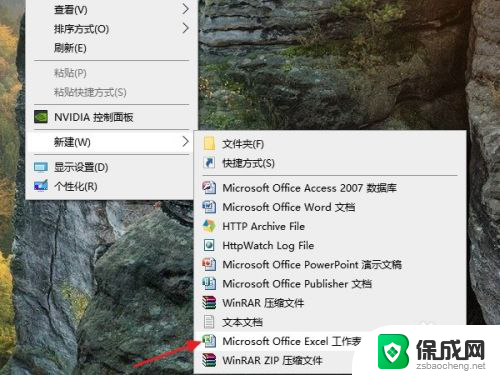
2.重命名文件名称。
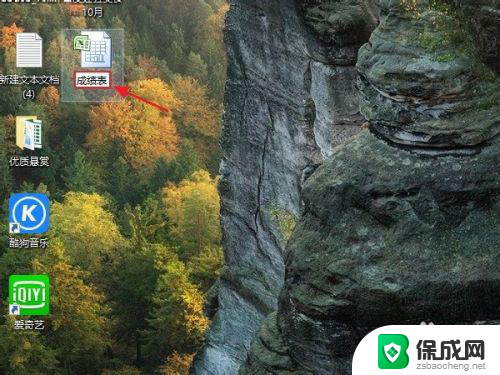
3.打开新创建的excel工作表,选择好表格需要的行列数。点击鼠标右键,选择”设置单元格格式“。
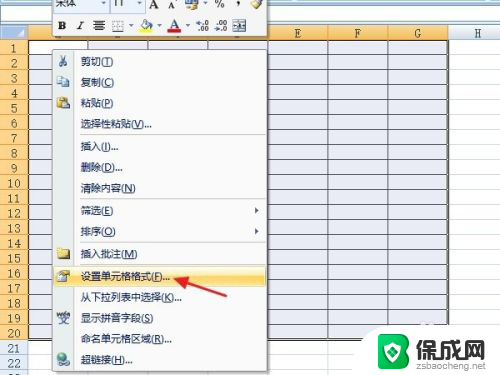
4.进入边框窗口,选择预置下的”无边框“和”内框“,并点击确定按钮。
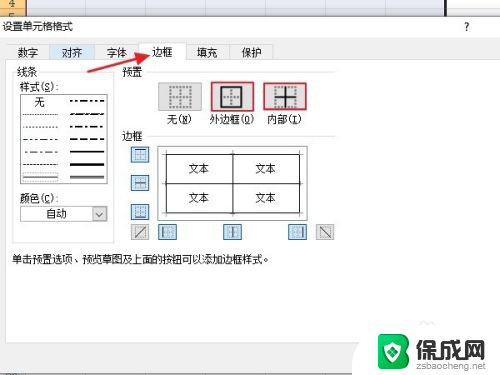
5.选中第一行的表格,点击鼠标右键,选择”设置单元格格式“。
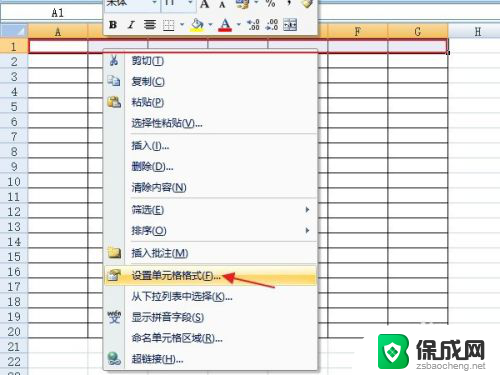
6.选择对齐窗口,勾选”合并单元格“,并点击确定按钮。

7.选中所有表格,按鼠标右键,选择”设置单元格格式“。
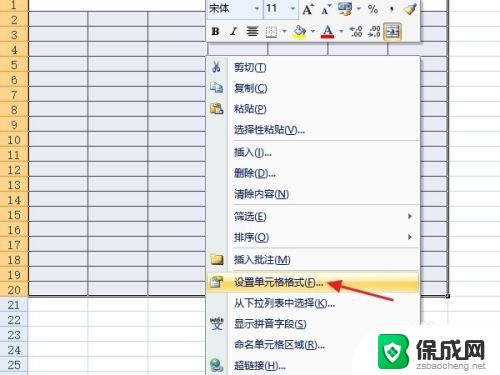
8.选择对齐窗口,将水平对齐和垂直对齐都选择为”居中“。然后点击确定按钮,这样我们在表格中输入的文字都会显示在中间的位置。
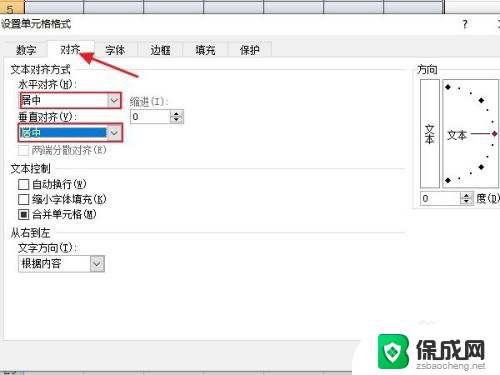
9.现在只要输入表格内容,点击保存即可。
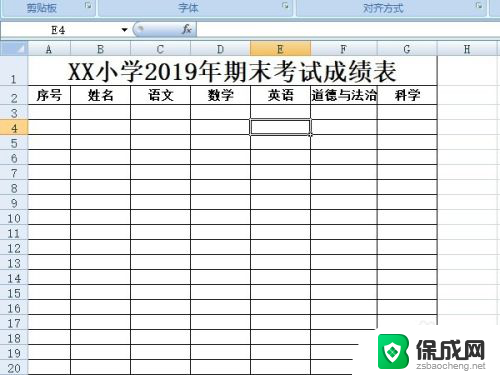
10.总结:
1:在桌面空白处按鼠标右键,创建excel工作表。
2:重命名文件名称。
3:选择好表格需要的行列数。点击右键,选择”设置单元格格式“。
4:在边框窗口,选择预置下的”无边框“和”内框“,并点击确定。
5:选中第一行表格,点右键,选择”设置单元格格式“。
6:选择对齐窗口,勾选”合并单元格“,并点击确定。
7:选中所有表格,按鼠标右键,选择”设置单元格格式“。
8:在对齐窗口,将水平对齐和垂直对齐都选择为”居中“。点击确定。
9:输入表格内容,点击保存即可。

以上是如何在电脑桌面上创建表格的全部内容,如果有任何疑问,用户可以按照小编的方法进行操作,希望这能对大家有所帮助。
怎么在电脑桌面创建表格 Excel表格如何创建相关教程
-
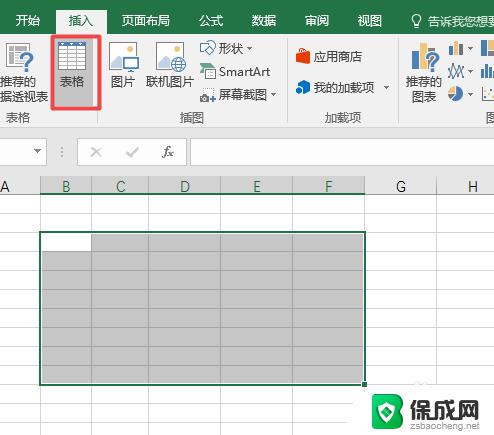 excel怎么建立表格 Excel如何创建表格模板
excel怎么建立表格 Excel如何创建表格模板2023-10-14
-
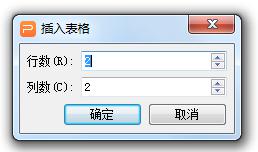 wps创建表格 wps创建表格教程
wps创建表格 wps创建表格教程2024-04-20
-
 wps表格怎么创建桌面快捷方式 WPS如何添加桌面快捷方式
wps表格怎么创建桌面快捷方式 WPS如何添加桌面快捷方式2024-06-10
-
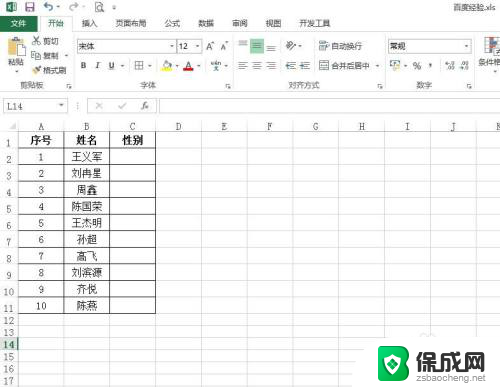 怎么设置excel选择项 Excel表格中怎样创建选择项列表
怎么设置excel选择项 Excel表格中怎样创建选择项列表2023-12-12
-
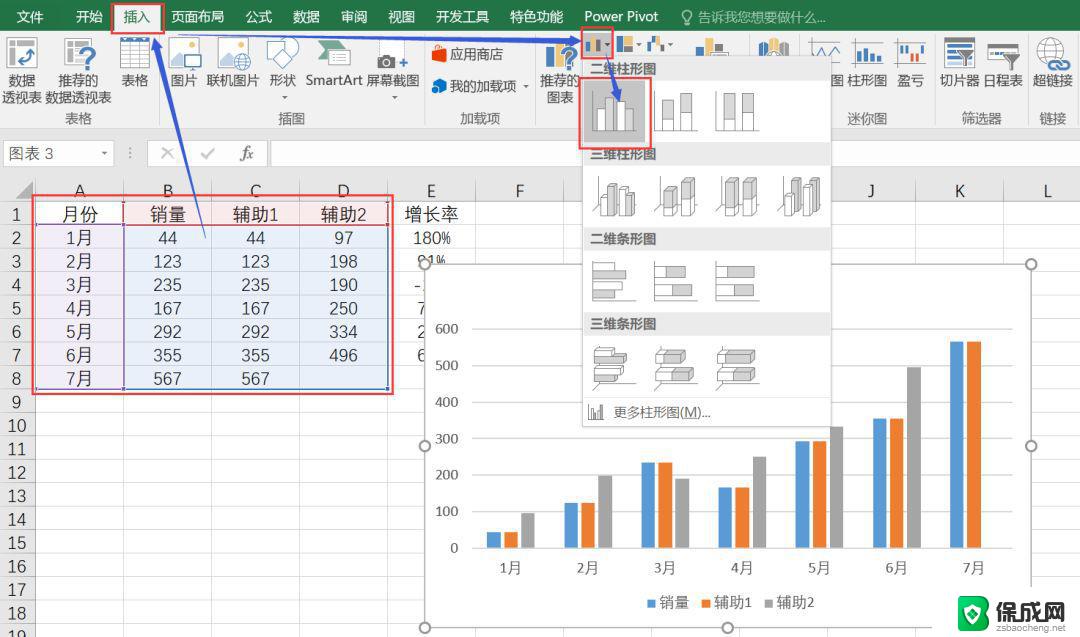 wps创建图表 wps创建图表教程
wps创建图表 wps创建图表教程2024-01-25
-
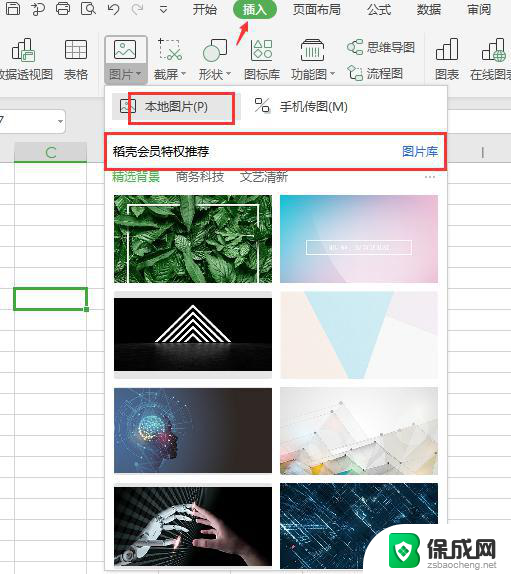 wps你好如何在工作表内创建自己的图片库 如何在wps工作表内创建个人图片库
wps你好如何在工作表内创建自己的图片库 如何在wps工作表内创建个人图片库2023-12-30
电脑教程推荐